
آموزش
اکسل
آموزش مقدماتی اکسل
تکلیف رایانه
خلاصه :
آموزش اکسلexcel
در ابتدا نیاز هست تا مراحل نصب Office 2017 رو طی کنید تا Excel هم که از سری نرم افزار های آفیس هست روی سیستم شما نصب شود
محیط اولیه نرم افزار اکسل
در دید اول اگر شما از قبل فایل اکسلی رو باز کرده باشید، قابل فراخوانی است که با تیتر Recent مشخص شده.
اما یه سری قالب پیش فرض هم داره که با خواندن تیتر هاش متوجه میشید هر کدوم برای یه موضوع خاصی است
نوار ابزار نرم افزار اکسل
قسمت بالای صفحه چند سری نوار ابزار مشاهده میشه که کارایی تک تک اون ها رو با هم بررسی میکنیم.
در میانه صفحه ردیف ها و ستون های نرم افزار رامشاهده می کنید که هرکدام کارایی خاصه دارند
در انتهای صفحه هم Sheet1 , + رو میبینیم که مثل ورق های دفتر میمونه و شما میتونید از یک ورق به ورق دیگه ای برید و داده های جدید رو اونجا وارد کنید.
خوب از ردیف بالای بالا شروع می کنیم :
آیکون اول که شبیه به دیسکت های قدیمی هست برای ما کار Save یا ذخیره سازی رو انجام میده. وقتی شما در اکسل کاری رو انجام میدید و برای اولین بار گزینه Save رو انتخاب میکنید شما میتوانید فرمت ذخیره سازی و محل ذخیره سازی و نام فایل مورد نظر را مشخص کنید :
آیکون فلش به سمت چپ (Undo)و فلش به سمت راست (Redo) تا زمانی که شما داده ای در اکسل وارد نکنید خاموش هستند.
(Undo) کاری که شما انجام دادید رو یک مرحله به عقب برمی گردونه و (Redo ) کار شما رو که برگردوندید عقب به یه مرحله جلوتر هدایت میکنه.


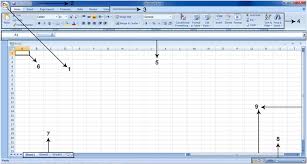
.jpg)
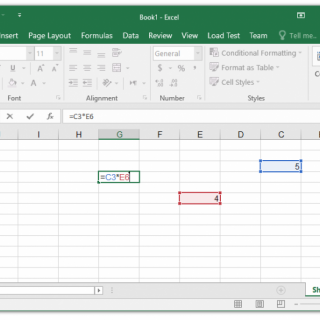

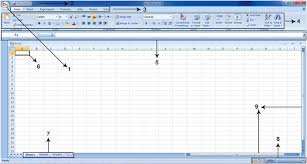
.jpg)
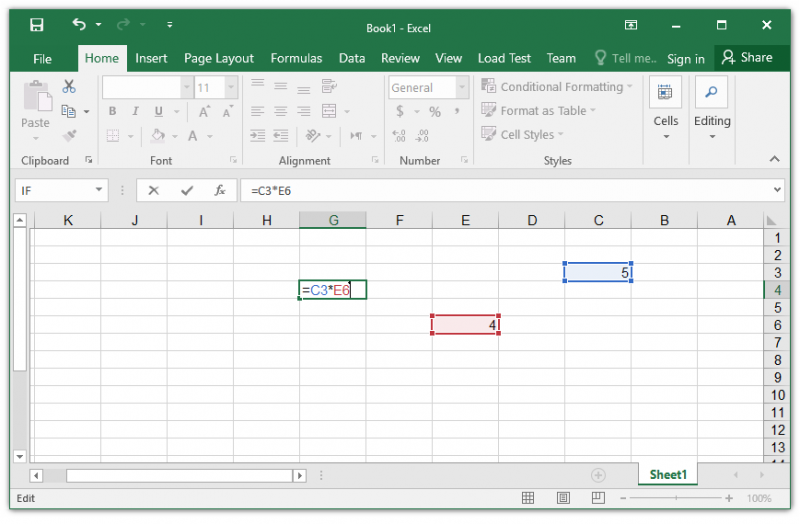







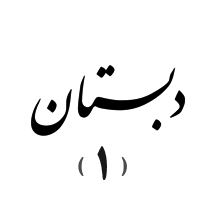
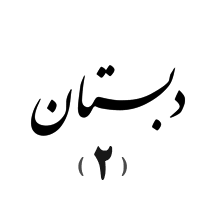
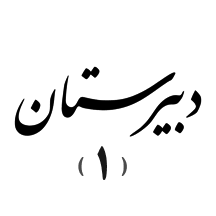
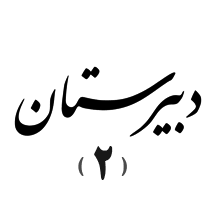
احمدرضا صالحی
۶ سال پیش
AMIR.ena
۶ سال پیش